Содержание
Лучшие корпуса Thunderbolt 3 eGPU для macOS
В пятницу Blackmagic объявила, что прекратила выпуск Thunderbolt 3 Pro eGPU. Однако есть отличные — и обновляемые — варианты, которые не сломают банк.
EGFX Breakaway Box Sonnet 650
Линия eGPU от Blackmagic была превосходной. Было тихо, и, вероятно, самый Apple-подобный из всех вариантов. Хотя версия на базе Radeon RX580 все еще доступна, более дорогая модель Vega 56 была отменена только из-за прекращения производства чипсета, который лежал в основе этой конкретной модели.
Но, если вы находитесь на рынке для eGPU, есть варианты. AppleInsider рекомендует создавать свои собственные.
Что такое eGPU
С тех пор, как десять лет назад была выпущена спецификация Thunderbolt, обсуждалась и работала над использованием какого-либо внешнего корпуса с картой PCI-E GPU. В течение многих лет решения полагались на набор хаков для правильной работы и были ограничены пропускной способностью.
Это (в основном) изменилось, когда прибыла Высшая Сьерра. Добавление технологии в High Sierra весной после ее выпуска позволило пользователям видеокарт AMD покупать корпус для этой карты и подключать ее к Mac, чтобы усилить наборы микросхем, включенные в любую конкретную машину Thunderbolt 3.
Добавление технологии в High Sierra весной после ее выпуска позволило пользователям видеокарт AMD покупать корпус для этой карты и подключать ее к Mac, чтобы усилить наборы микросхем, включенные в любую конкретную машину Thunderbolt 3.
Кто выиграет от eGPU
Преимущества варьируются в зависимости от рабочей нагрузки. Все, что зависит от частоты кадров видео, увидит пользу. Кроме того, есть некоторые преимущества для некоторых нагрузок транскодирования видео, но не для всех.
В качестве дополнительного бонуса, eGPU сохраняет тепло, генерируемое при обработке графики, в небольших Mac Mini и MacBook Pro. Хотя это сильно варьируется в зависимости от рабочей нагрузки, в нашем тестировании Mac mini с eGPU, подключенным к 4K-дисплею, будет поддерживать более высокие «турбо» скорости процессора и дольше работать круче в периоды низкой нагрузки.
Все это говорит о том, что вы не сможете получить полную скорость от видеокарты PCI-E. Итак, если у вас есть Mac Pro, не беспокойтесь о eGPU. Просто приобретите комплект кабелей для вашей видеокарты и используйте один из слотов PCI-E в Mac Pro вместо этого для максимальной выгоды.
Просто приобретите комплект кабелей для вашей видеокарты и используйте один из слотов PCI-E в Mac Pro вместо этого для максимальной выгоды.
И, если вы хотите глубже вникнуть в суть или наткнуться на загадку, на egpu.io есть огромное сообщество, посвященное технологиям.
Корпус eGPU с видеокартой PCI-E или eGPU «все в одном»
Существуют корпуса eGPU со встроенными платами, такие как серия Sonnet eGFX Breakaway Puck. Хотя мы предлагали их в прошлом, в настоящее время их трудно рекомендовать. Время идет, как и графические чипсеты.
Есть причина, по которой чипсет Vega 56 для более высокого уровня Blackmagic eGPU Pro больше не выпускается — его затмили два новых выпуска. Семейства Radeon VII плюс Radeon 5600 и 5700 были выпущены начиная с BlackGagic eGPU Pro, и любой из них может быть вставлен в корпус.
Лучшие корпуса eGPU для Mac
Основываясь на собственном опыте тестирования и ежедневного использования до 2020 года, у нас есть два семейства корпусов eGPU, которые нам нравятся больше всего, начиная с апреля 2020 года.
Sonnet eGFX Breakaway Box
Razer Core X и Razer Core Chroma
Sonnet eGFX Breakaway Box 650
Соннет не был первым, кто выпустил на рынок корпус eGPU, но они были первыми, кто был помазан Apple. EGFX Breakaway Box от Sonnet использовался для демонстрации технологии на WWDC 2017 года, и в комплект поставки Apple была включена специальная версия, которая была продана разработчикам, чтобы они могли использовать их вместе с технологией.
Sonnet eGFX Breakaway Box 650 Thunderbolt 3 eGPU
Сейчас существует несколько корпусов Sonnet eGPU, но лучшим из них является Sonnet 650 с более мощным источником питания и поддержкой 87 Вт для зарядки хост-компьютера. В этом корпусе, как и в Razer, можно взять карты, которые требуют наибольшей мощности, например Radeon VII.
Соннет eGFX Breakaway Box 650 продается по цене 299 долларов.
Razer Core X
Razer Core X является первым из линейки Razer Core eGPU с поддержкой Mac. Механизм скольжения и блокировки в виде выдвижного ящика без инструментов используется для установки видеокарты в слот PCIe, закрепленный одним винтом с накатанной головкой, с корпусом, способным вместить физически большие карты «шириной в 3 слота». Перфорированные боковые стороны и охлаждающие вентиляторы также используются для поддержания максимально низкой температуры карты и корпуса.
Перфорированные боковые стороны и охлаждающие вентиляторы также используются для поддержания максимально низкой температуры карты и корпуса.
Корпус поддерживает мощность 375 Вт для графического процессора и 87 Вт для подключенного MacBook Pro.
Razer Core X продается по цене 299 долларов и доступен на B & H Photo.
Razer Core X Chroma
Core X Chroma имеет ту же базовую конструкцию, что и его предшественник, и состоит из черного алюминиевого корпуса с боковым окном. Он оснащен световыми эффектами для подсветки видеокарты и передней панели, но на этот раз используется система освещения Razer’s Chroma, способная воспроизводить 16,8 миллиона цветов.
Razer Core X Chroma Thunderbolt 3 eGPU
Внутри использованный блок питания на 650 Вт был заменен на версию на 700 Вт, что позволяет ему работать с видеокартами с потребляемой мощностью до 500 Вт. Также обеспечивается подача питания на подключенный MacBook Pro с использованием подключения Thunderbolt 3, мощностью до 100 Вт, что крайне важно для обеспечения полной скорости зарядки в 16-дюймовом MacBook Pro.
Помимо Thunderbolt 3, корпус также предлагает подключение к Gigabit Ethernet и четыре подключения USB 3.1 Type-A.
Razer Core X Chroma продается за 399 долларов.
Какие видеокарты можно использовать в eGPU на macOS Catalina
К сожалению, нет возможности использовать карту Nvidia в macOS Catalina, по причинам, слишком сложным для перечисления здесь, но мы сделали это в другом месте. Существует широкий выбор карт AMD по различным ценам.
Apple утверждает, что в eGPU можно использовать следующие карты.
Цены сильно варьируются: RX 470 продается по цене около 110 долларов, а Radeon Pro WX 9100 — около 1500 долларов. И не забывайте о кабелях — 18-дюймовый кабель Thunderbolt 3, который поставляется с корпусом eGPU, слишком короткий, чтобы его можно было использовать в большинстве случаев.
AppleInsider в настоящее время использует Vega 64, Radeon VII и RX 5700XT в корпусах eGPU от различных производителей, включая двух перечисленных здесь.
Как использовать свой eGPU с дисплеем USB-C
До относительно недавнего времени было невозможно подключить дисплей USB-C к видеокарте в отдельном корпусе eGPU. Двунаправленный кабель USB Type-C — DisplayPort решает эту конкретную проблему: 6-футовый кабель с нейлоновой оплеткой имеет соединение USB Type-C на одном конце и DisplayPort на другом.
Двунаправленный кабель USB Type-C — DisplayPort решает эту конкретную проблему: 6-футовый кабель с нейлоновой оплеткой имеет соединение USB Type-C на одном конце и DisplayPort на другом.
Учитывая, что этот кабель является двунаправленным, любой конкретный корпус eGPU, который содержит видеокарту с подключением DisplayPort — фактически все они — может ускорять отображение USB-C. И, если вы нажали, это также может позволить старому монитору, который использует DisplayPort 1.4, подключаться напрямую к USB-C или Thunderbolt 3 без использования адаптера.
Кабель совместим с DisplayPort 1.4 и VESA DisplayPort Alternate Mode 1.0a, что позволяет передавать видео с разрешением до 4K при 60 Гц. Само двунаправленное преобразование выполняется между сигналом HPD и VDM Power Delivery, встроенным в кабель.
Monoprice продает двунаправленный кабель USB Type-C для DisplayPort за 29,99 долларов США в черном цвете.
eGPU для Mac. Что это, и есть ли ему практическое применение?
В недавнем релизе macOS 10. 13.4 Apple привнесла полноценную поддержку внешних графических процессоров (eGPU). Сегодня мы подробно разберем, для чего это нужно, и как это может помочь в работе.
13.4 Apple привнесла полноценную поддержку внешних графических процессоров (eGPU). Сегодня мы подробно разберем, для чего это нужно, и как это может помочь в работе.
Содержание
- 1 Что такое eGPU?
- 2 Зачем это нужно?
- 3 Есть ли минусы?
- 4 Что еще нужно знать?
Что такое eGPU?
Как следует из названия, это док-станция с внешней видеокартой, которая подключается через быстрый интерфейс Thunderbolt 3. Разумеется, бокс идет в комплекте с блоком питания, который и обеспечивают необходимую мощность. Видеокарта обычно в комплект не входит, и её нужно докупать отдельно. Само собой, перед покупкой графического адаптера необходимо проверить совместимость на сайте производителя бокса.
Хоть такой тип адаптеров существует уже давно, возможности старых интерфейсов (таких как USB и FireWire) не позволяли раскрыть видеокарту на полную мощь, из-за чего смысла в подобных решениях попросту не было. Но с приходом Thunderbolt 3 всё изменилось – благодаря превосходной скорости в 40 Гбит/с.
Зачем это нужно?
По заявлениям Apple, внешние видеокарты позволяют серьёзно улучшить производительность в приложениях, которые используют Metal, OpenGL и OpenCL. Помимо всего прочего будет возможность подключить дополнительные мониторы, обходя ограничение встроенных видеокарт.
Огромное преимущество использования eGPU заключается и в том, что вы можете использовать эти мощности на любом Mac с Thunderbolt 3. Это означает, что вы можете превратить в мощную рабочую станцию даже MacBook Pro. При условии топового решения такие задачи, как монтаж видео в 4К, работа с 3D графикой и VR, и даже новейшие игры – больше не будут проблемой. А по окончании работы будет достаточно просто отключить адаптер и снова получить мобильное решение.
Есть ли минусы?
В некоторых случаях производительность eGPU может ограничиваться процессором. Кроме того, не все приложения могут поддерживать подобное ускорение.
Что еще нужно знать?
Ранее Apple официально не поддерживала такие решения, и поддержка осуществлялась исключительно производителями док-станций – соответственно, были проблемы с подключением и драйверами. Теперь, с приходом 10.13.4 мы можем быть уверены в стабильной работе подобных адаптеров. К сожалению, Apple по какой-то причине отказалась от поддержки видеокарт производства NVIDIA. На веб-сайте Apple можно увидеть список рекомендуемых боксов для конкретных видеокарт:
Теперь, с приходом 10.13.4 мы можем быть уверены в стабильной работе подобных адаптеров. К сожалению, Apple по какой-то причине отказалась от поддержки видеокарт производства NVIDIA. На веб-сайте Apple можно увидеть список рекомендуемых боксов для конкретных видеокарт:
Для графических адаптеров AMD Radeon RX 570, RX 580, и Radeon Pro WX 7100:
- OWC Mercury Helios FX3
- PowerColor Devil Box
- Sapphire Gear Box
- Sonnet eGFX Breakaway Box 350W
- Sonnet eGFX Breakaway Box 550W
- Sonnet eGFX Breakaway Box 650W
Для графических адаптеров AMD Radeon RX Vega 56:
- OWC Mercury Helios FX3
- PowerColor Devil Box
- Sonnet eGFX Breakaway Box 550W
- Sonnet eGFX Breakaway Box 650W
Для графических адаптеров AMD Radeon RX Vega 64, Vega Frontier Edition Air, Radeon Pro WX 9100:
Sonnet eGFX Breakaway Box 650W
Apple рекомендует подключать бокс непосредственно в разъем USB-C, избегая использования переходников. К сожалению, компьютеры Mac с интерфейсом Thunderbolt первого и второго поколения не получили поддержку eGPU из-за недостаточной скорости передачи данных.
К сожалению, компьютеры Mac с интерфейсом Thunderbolt первого и второго поколения не получили поддержку eGPU из-за недостаточной скорости передачи данных.
Как вы считаете, стоит ли пользоваться подобным решением? Если нет, то почему?
MacBook 2020macOS High SierraКомпьютеры Apple
Что это такое и какие модели Mac могут его использовать?
Резюме: eGPU для Mac — это аппаратное обеспечение, которое можно использовать для повышения графической производительности вашего Mac. Эта статья познакомит вас с этим волшебным оборудованием со всесторонней точки зрения, кроме того, также представлены поддерживаемые модели для его использования и некоторые рекомендуемые eGPU.
Содержание:
- 1. Что такое eGPU на Mac?
- 2. Поддерживаемые модели Mac могут работать с eGPU
- 3. Вам действительно нужна поддержка eGPU на вашем Mac?
- 4. Рекомендуемый внешний графический процессор
Что такое eGPU на Mac?
eGPU, сокращение от External Graphics Processing Unit, — это внешняя графическая карта, используемая для повышения способности вашего Mac обрабатывать графику . Аппаратное обеспечение eGPU позволяет вам работать с довольно плавной рабочей станцией с высоким разрешением и высоким разрешением, после чего вы можете попрощаться с аппаратным обеспечением для обработки графики с низкими возможностями.
Аппаратное обеспечение eGPU позволяет вам работать с довольно плавной рабочей станцией с высоким разрешением и высоким разрешением, после чего вы можете попрощаться с аппаратным обеспечением для обработки графики с низкими возможностями.
eGPU поддерживаются всеми компьютерами Mac с процессором Intel и портами Thunderbolt 3, работающими под управлением macOS High Sierra 10.13.14 или более поздних версий macOS.
Вы можете проверить процессор вашего Mac в меню Apple , если он может использовать это оборудование. Или, если вы используете старую версию macOS, более раннюю, чем macOS High Sierra 10.13.14, вам необходимо знать, как обновить версию Mac OS.
Поделитесь этой статьей, чтобы больше людей узнали о eGPU для Mac!
Поддерживаемые модели Mac могут работать с eGPU
Не все модели Mac могут работать с eGPU. Apple не предоставляет поддержку eGPU для компьютеров Mac, работающих на Apple Silicon, и сильно превозносит графические возможности Apple Silicon. Если вы используете модели Mac с чипами M1, применение eGPU невозможно.
Если вы используете модели Mac с чипами M1, применение eGPU невозможно.
Если вас интересует разница между Apple M1 и Intel i7, то статья о Apple M1 и Intel i7 может дать вам подробные объяснения.
В частности, вот поддерживаемые модели Mac для запуска eGPU:
- MacBook Pro: 13 дюймов, конец 2016 г.
- MacBook Pro: 15 дюймов, конец 2016 г.
- MacBook Pro: 13 дюймов, середина 2017 г.
- MacBook Pro: 15 дюймов, середина 2017 г.
- iMac: Retina 5K, середина 2017 г.
- iMac Pro: 5K, 27 дюймов, чип T2, конец 2017 г.
- — MacBook Pro: 10011 дюймов, чип T2, середина 2018 г.
- MacBook Pro: 15 дюймов, чип T2, середина 2018 г.
- Mac mini: чип T2, конец 2018 г.
- MacBook Air: 13 дюймов, чип T2, конец 2018 г.
- iMac: 4K, 21 дюйм, середина 2019 г. Середина 2019 г.
- MacBook Pro: 15 дюймов, чип T2, середина 2019 г.
- MacBook Air: 13 дюймов, чип T2, середина 2019 г.

- MacBook Pro: 16 дюймов, чип T2, конец 2019 г.
- Mac Pro: T2 Чип, конец 2019 г.
Mac
Благодаря компании портов Thunderbolt 3 и высокой совместимости eGPU в macOS Monterey, macOS Big Sur и Catalina использование внешнего графического процессора с плавным ходом больше не является желаемым за действительное.
Большое спасибо за то, что вы поделились этой статьей на своей социальной платформе!
Вам действительно нужна поддержка eGPU на вашем Mac?
Обычно eGPU используется для решения проблемы графической производительности на Mac. Когда встроенный графический процессор не может удовлетворить требования пользователей, eGPU является прекрасным неинвазивным дополнением для расширения возможностей обработки графики компьютеров Mac.
Если вам нужна платформа для обработки продвинутой 3D-графики, например, NVIDIA CUDA, то eGPU соответствует вашим потребностям, поскольку компьютеры Mac с процессорами Intel не могут идеально выполнять такую работу.
Или, если вы хотите играть в игры с интенсивным использованием графики с максимальной частотой кадров и окунуться в мир виртуальной реальности (VR) и дополненной реальности (AR) на Mac с процессором Intel, тогда eGPU предоставит вам захватывающую графику и плавность. кадры.
Или, возможно, вы профессиональный графический дизайнер, работаете с требовательными приложениями, такими как программное обеспечение для графического дизайна и программы САПР, и выполняете большое количество редактирования видео 4K на своем Mac, eGPU имеет определенно очевидную разницу в рендеринге изображений и видео.
Преимущества eGPU для Mac нельзя обобщать полностью, вы все равно можете их просмотреть:
- Mac eGPU способен ускорять приложения, использующие Metal, OpenGL и OpenCL.
- Mac eGPU позволяет подключать к вашим устройствам дополнительные внешние мониторы и дисплеи. Некоторые старые iMac можно использовать в качестве второго дисплея, если запустить на нем режим целевого дисплея.

- Mac eGPU позволяет заряжать устройства во время его использования.
- Mac eGPU позволяет использовать его в качестве дисплея, когда встроенный дисплей MacBook Pro закрыт.
- Mac eGPU позволяет подключать более одного eGPU через порты Thunderbolt 3 (USB-C) на вашем устройстве.
На рынке представлено множество eGPU, в этой статье будут перечислены некоторые известные и высоко оцененные продукты, а также их достоинства и недостатки будут представлены на ваш выбор:
Razer Core X — любимый eGPU для пользователей Mac спасибо сочетанию невероятных характеристик и супермодного дизайна. Для установки видеокарты не нужны никакие инструменты, кроме того, он предлагает вам дисплеи с разрешением 4K и встроенный блок питания мощностью 650 Вт. Примечательно, что он занимает много места на вашем рабочем столе.
Sonnet eGFX Breakaway Box — один из лучших eGPU благодаря превосходной производительности и совместимости. Этот eGPU обеспечивает бесшумный рабочий процесс и идеально подходит для завершения работы по редактированию видео 4K с помощью Final cut. Недостатки в том, что его кабель очень короткий (0,5 м) и он занимает много места на вашем рабочем столе.
Недостатки в том, что его кабель очень короткий (0,5 м) и он занимает много места на вашем рабочем столе.
Mantiz MZ-03 Saturn Pro имеет четыре порта Thunderbolt 3, что позволяет без усилий подключать дисплей и не требует инструментов для установки графических карт. Этот мощный графический процессор гарантирует, что у вас будет прекрасная рабочая станция для редактирования видео. Однако кабель Thunderbolt очень короткий, его длина составляет 0,5 м.
Все три eGPU превосходны, и вы можете выбрать свой любимый eGPU и приобрести его на платформах веб-сайтов, чтобы воспользоваться его преимуществами.
Verdict
eGPU — прекрасный инструмент для расширения возможностей обработки графики Mac. Если вам требуется мощный графический процессор, который не могут предложить Mac, то вам необходимо обратиться за помощью к eGPU. Вы можете изучить eGPU в этой статье и сказать, действительно ли вам нужен eGPU, более того, на ваш выбор перечислены несколько отличных eGPU.
Вейн Роу
Вейн Роу — новый технический редактор iBoysoft. Она не жалеет усилий, чтобы освоить технические знания во время обучения и после обучения. Она поделилась десятками статей на веб-сайте iBoysoft и других веб-сайтах, предоставляя решения и информацию о восстановлении файлов, очистке диска, эффективности работы и безопасности данных.
Джессика Ши
Джессика Ши — старший технический редактор iBoysoft. За свой 3-летний опыт работы Джессика написала множество информативных и обучающих статей по восстановлению данных, безопасности данных и управлению дисками, чтобы помочь многим читателям защитить свои важные документы и максимально эффективно использовать свои устройства.
eGPU для Mac: руководство по установке для начинающих
Вы видели внешнюю видеокарту (eGPU), работающую с Mac, и хотели ее приобрести, но быстро поняли, что это запутанный процесс. Я был на твоем месте. Я потратил сотни часов, изучая все, что мог, о внешнем графическом процессоре и о том, как его настроить на моем MacBook Pro. Благодаря этому начинанию я познакомился с двумя известными пионерами и экспертами в области eGPU, Нандо и Гоалком. Вместе мы создали eGPU.io, первый и единственный специализированный форум для внешних видеокарт.
Я был на твоем месте. Я потратил сотни часов, изучая все, что мог, о внешнем графическом процессоре и о том, как его настроить на моем MacBook Pro. Благодаря этому начинанию я познакомился с двумя известными пионерами и экспертами в области eGPU, Нандо и Гоалком. Вместе мы создали eGPU.io, первый и единственный специализированный форум для внешних видеокарт.
Моя цель в этом посте — предоставить исчерпывающее руководство по настройке для начинающих, чтобы пользователи Mac могли создать внешний графический процессор для своих компьютеров. По мере появления новых корпусов eGPU для компьютеров Mac и Thunderbolt я буду обновлять это руководство, добавляя в него самую свежую информацию. Для начала работы вам потребуется следующее оборудование:
- Компьютер Mac с портом Thunderbolt
- Корпус Thunderbolt 3 или Thunderbolt 2 PCIe
- Графическая карта Nvidia GeForce или AMD Radeon
- Блок питания в зависимости от вашего корпуса и графического процессора
- Внешний монитор с цифровыми входами
- Адаптер безголового дисплея Ghost (дополнительно)
Внешние видеокарты работают со всеми компьютерами Mac с портом Thunderbolt. MacBook Pro 2011 года с Thunderbolt первого поколения и новейший MacBook Pro 2016 года с Thunderbolt 3 могут использовать всю мощь eGPU. По моему опыту, Mac с только встроенной графикой проще настроить с помощью внешнего графического процессора. Модели Mac со звездочкой (*) обозначают, что они имеют дискретную графику в качестве стандартной функции. В таблице ниже указаны все компьютеры Mac с возможностью подключения Thunderbolt.
MacBook Pro 2011 года с Thunderbolt первого поколения и новейший MacBook Pro 2016 года с Thunderbolt 3 могут использовать всю мощь eGPU. По моему опыту, Mac с только встроенной графикой проще настроить с помощью внешнего графического процессора. Модели Mac со звездочкой (*) обозначают, что они имеют дискретную графику в качестве стандартной функции. В таблице ниже указаны все компьютеры Mac с возможностью подключения Thunderbolt.
. , начало 2013 г.) *
iMac (27 дюймов, конец 2012 г.) *
iMac (27 дюймов, середина 2011 г.) *
iMac (21,5 дюйма, конец 2013 г.)
iMac (21,5 дюйма, начало 2013 г.)
iMac ( 21,5 дюйма, конец 2012 г.)
iMac (21,5 дюйма, середина 2011 г.)
Mac mini (конец 2012 г.)
Mac mini (середина 2011 г.)
MacBook Pro (17 дюймов, конец 2011 г.) *
MacBook Pro (17 дюймов, начало 2011 г.) *
MacBook Pro (Retina, 15 дюймов, начало 2013 г.) *
MacBook Pro (Retina, 15 дюймов, середина 2012 г.) ) *
MacBook Pro (15 дюймов, середина 2012 г. ) *
) *
MacBook Pro (15 дюймов, конец 2011 г.) *
MacBook Pro (15 дюймов, начало 2011 г.) *
MacBook Pro (Retina, 13 дюймов, начало 2013 г.) )
MacBook Pro (Retina, 13 дюймов, конец 2012 г.)
MacBook Pro (13 дюймов, середина 2012 г.)
MacBook Pro (13 дюймов, начало 2011 г.)
MacBook Air (13 дюймов, начало 2014 г.)
MacBook Air (13 дюймов, середина 2013 г.)
MacBook Air (13 дюймов, середина 2012 г.)
MacBook Air (13 дюймов, середина 2011 г.)
MacBook Air (11 дюймов, начало 2014 г.)
MacBook Air (11– дюймов, середина 2013 г.)
MacBook Air (11 дюймов, середина 2012 г.)
MacBook Air (11 дюймов, середина 2011 г.)
Thunderbolt Mac | Speed |
| Thunderbolt 3 (USB-C) | 40 Gbps |
| iMac Pro (Retina 5K, 27-inch , конец 2017 г.) * iMac (Retina 5K, 27 дюймов, середина 2017 г.) * iMac (Retina 4K, 21 дюйм, середина 2017 г.) * iMac (21 дюйм, середина 2017 г.) MacBook Pro (15 дюймов) , середина 2017 г.) * MacBook Pro (13 дюймов, середина 2017 г., четыре порта Thunderbolt 3) MacBook Pro (13 дюймов, середина 2017 г.  , два порта Thunderbolt 3) , два порта Thunderbolt 3) MacBook Pro (15 дюймов, конец 2016 г.) * MacBook Pro (13 дюймов, конец 2016 г., четыре порта Thunderbolt 3) MacBook Pro (13-дюймовый, конец 2016 г., четыре порта Thunderbolt 3) Дюйм, конец 2016 года, два порта Thunderbolt 3) | |
| Thunderbolt 2 | 20 Гбит / с |
| MAC Pro (конец 2013) * 190, , , , . * iMac (Retina 5K, 27 дюймов, середина 2015 г.) * iMac (Retina 5K, 27 дюймов, конец 2014 г.) * iMac (Retina 4K, 21,5 дюйма, конец 2015 г.) iMac (21,5 дюйма, конец 2015 г.) iMac (Retina 4K, 21,5 дюйма, конец 2014 г.) iMac (21,5 дюйма, середина 2015 г.) Mac mini ( Конец 2014 г.) MacBook Pro (Retina, 15 дюймов, середина 2015 г.) MacBook Pro (Retina, 15 дюймов, середина 2014 г.) * MacBook Pro (Retina, 15 дюймов, конец 2013 г.) * MacBook Pro (Retina, 15 дюймов, конец 2013 г.  ) 13 дюймов, начало 2015 г.) ) 13 дюймов, начало 2015 г.) MacBook Pro (Retina, 13 дюймов, середина 2014 г.) MacBook Pro (Retina, 13 дюймов, конец 2013 г.) MacBook Air (13 дюймов, начало 2015 г.) MacBook Air (11-дюймовый, в начале 2015) | |
| Thunderbolt | 10 Гбит / с |
следует знать, что Apple никогда не объявляла возможности внешних видеокарт в качестве официальной функции на своих компьютерах. Создание и использование eGPU с вашим Mac полностью не поддерживается Apple; Genius Bar определенно оттолкнет вас, если вы принесете свой внешний корпус графического процессора в Apple Store. Форум eGPU.io — это подходящее место, где можно задать вопросы о настройке вашего eGPU.
Форум eGPU.io — это подходящее место, где можно задать вопросы о настройке вашего eGPU.
Разработка внешнего графического процессора в Mac OS представляла собой процесс изменения системных файлов для обеспечения поддержки внешних графических карт. В будущих версиях Mac OS существующая процедура включения eGPU может быть нарушена. На данный момент эти три этапа должны быть выполнены, чтобы иметь полнофункциональный eGPU:
- Шаг 1. Связь между корпусом Thunderbolt и компьютером.
- Шаг 2 — Распознавание в Mac OS того, что корпус содержит видеокарту.
- Шаг 3 – Установка и загрузка соответствующих драйверов для графического процессора в Mac OS.
Шаг 1. Связь Thunderbolt
Большинство корпусов Thunderbolt со слотом PCIe могут обмениваться данными с Mac OS (10.9–10.12). Корпус Thunderbolt 2, такой как AKiTiO Thunder2, работает напрямую со всеми компьютерами Mac Thunderbolt первого и второго поколения, поскольку физический разъем одинаковый, а Thunderbolt 2 (TB2) обратно совместим с Thunderbolt (TB1).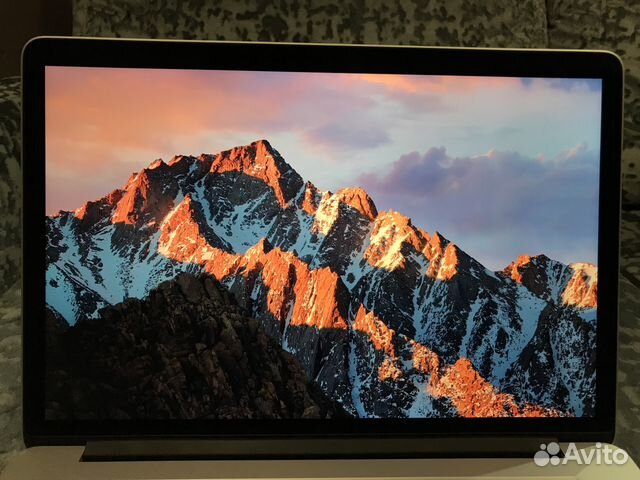 Представление MacBook Pro в конце 2016 года принесло Thunderbolt 3 (TB3) и новый тип разъема в физической форме USB-C. Адаптер Apple Thunderbolt 3 (USB-C) — Thunderbolt обеспечивает обратную и прямую совместимость. С этим адаптером компьютеры Mac TB1 и TB2 могут использовать корпуса TB3, а компьютеры Mac TB3 могут использовать корпуса TB2.
Представление MacBook Pro в конце 2016 года принесло Thunderbolt 3 (TB3) и новый тип разъема в физической форме USB-C. Адаптер Apple Thunderbolt 3 (USB-C) — Thunderbolt обеспечивает обратную и прямую совместимость. С этим адаптером компьютеры Mac TB1 и TB2 могут использовать корпуса TB3, а компьютеры Mac TB3 могут использовать корпуса TB2.
Выбрать корпус Thunderbolt 2 очень просто, потому что их всего несколько штук. Блок расширения AKiTiO Thunder2 PCIe является наиболее доступным и часто используется для сборок eGPU. Другие подходящие корпуса TB2 для установки eGPU: OWC Mercury Helios, Sonnet Echo Express III-D, Netstor NA211TB-LD.
У вас будет гораздо больше вариантов корпуса Thunderbolt 3. С момента появления MacBook Pro в конце 2016 года в октябре 2016 года каждый месяц выходит новый корпус Thunderbolt 3. Intel активно продвигает стандарт подключения Thunderbolt 3/USB-C. Из-за более тонкого и легкого дизайна в отрасли потребность в корпусах расширения всегда высока. Ниже приведен список самых популярных корпусов Thunderbolt eGPU, доступных в настоящее время в 2017 году.
Ниже приведен список самых популярных корпусов Thunderbolt eGPU, доступных в настоящее время в 2017 году.
161661616161616161616.
616161616161616161616161616161616161616161616161616.
. 2Размер: 15,94 x 10,20 x 3,82 дюйма
Thunderbolt 3 Enclosures | Price | |||||||||||||||||||||||||||||||||||||||||||||||||
| AKiTiO Node | $299 | |||||||||||||||||||||||||||||||||||||||||||||||||
| USB-C Controller: TI83 PSU: 400W Built-in Availability: Q1, 2017 I/O: 1x Thunderbolt 3 Size: 16.85 x 8.94 x 5.71 in. | ||||||||||||||||||||||||||||||||||||||||||||||||||
| AKiTiO Thunder3 | $259 | |||||||||||||||||||||||||||||||||||||||||||||||||
| USB-C Controller: TI82 PSU: 60W External Availability: Q3, 2016 I/O: 2x Thunderbolt 3, 1x DisplayPort Size: 9.17 x 5.87 x 2.99 in. | ||||||||||||||||||||||||||||||||||||||||||||||||||
| Mantiz MZ- 02 (Венера) | $ 389 | |||||||||||||||||||||||||||||||||||||||||||||||||
| USB-C Контроллер: TI83 PSU: 450 Вт встроенный . , 1x Ethernet, 1x SATA Размер: 13,38 x 8,50 x 6,45 дюйма | ||||||||||||||||||||||||||||||||||||||||||||||||||
| PowerColor Devil Box | $ 399 | |||||||||||||||||||||||||||||||||||||||||||||||||
| USB-CONTROLLER: TI82/TI83 PSU: 500W встроенный в 2 .  3.0, 1x USB-C, 1x Ethernet, 1x SATA 3.0, 1x USB-C, 1x Ethernet, 1x SATA Size: 15.75 x 9.53 x 6.77 in. | ||||||||||||||||||||||||||||||||||||||||||||||||||
| Razer Core | $499 | |||||||||||||||||||||||||||||||||||||||||||||||||
| USB-C Controller: TI82 PSU: 500 Вт, встроенный Доступность: второй квартал 2016 г. I/O: 1x Thunderbolt 3, 4x USB 3.0, 1x Ethernet Размер: 12,20 x 5,98 x 1,73 дюйма | ||||||||||||||||||||||||||||||||||||||||||||||||||
| ASUS ROG XG станция 2 | $. Контроллер: TI83 Блок питания: 600 Вт, встроенный Доступность: 2 квартал 2017 г. | |||||||||||||||||||||||||||||||||||||||||||||||||
| Sonnet Echo Express SE I | 269 $ | |||||||||||||||||||||||||||||||||||||||||||||||||
| Контроллер USB-C: TI83 PSU: 60 Вт Внешний Доступность: Q1, 2017 I/O: 2x Thunderbolt 3 Размер: 8,63 x 5,63 x 3,50 дюйма | Price | |||||||||||||||||||||||||||||||||||||||||||||||||
| AKiTiO Thunder2 | $219 | |||||||||||||||||||||||||||||||||||||||||||||||||
| PSU: 60W External Availability: Q3, 2014 I/O: 2x Thunderbolt 2 Размер: 9,17 x 5,87 x 2,99 дюйма.  : 9.21 x 4,53 x 2,91 дюйма : 9.21 x 4,53 x 2,91 дюйма | ||||||||||||||||||||||||||||||||||||||||||||||||||
| Sonnet Echo Express III-D | $ 799 | |||||||||||||||||||||||||||||||||||||||||||||||||
| PSU: 3008 | ||||||||||||||||||||||||||||||||||||||||||||||||||
| PSU: 3008 | ||||||||||||||||||||||||||||||||||||||||||||||||||
| PSU: 300w-inday-in | ||||||||||||||||||||||||||||||||||||||||||||||||||
| NetStor NA211TB | $ 999 | |||||||||||||||||||||||||||||||||||||||||||||||||
| PSU: 300W построено . SATA Размер: 14,60 x 7,87 x 4,33 дюйма. Я рассмотрел этот корпус Thunderbolt 3 и настоятельно рекомендую его для первых сборок eGPU. AKiTiO Node в настоящее время является самым доступным решением и вмещает почти все видеокарты на рынке, в том числе с жидкостным охлаждением. Также имеется встроенный блок питания мощностью 400 Вт. Еще одна важная функция — контроллер USB-C Texas Instrument TI83. Корпуса Thunderbolt 3 с контроллером TI83 предпочтительнее из-за встроенной поддержки в macOS Sierra 10.12. Еще один отличный вариант — корпус Mantiz Venus Thunderbolt 3. Все корпуса Thunderbolt 2, а также корпуса Thunderbolt 3 со старым контроллером TI82 не поддерживаются, и им сложнее обмениваться данными с macOS. Kid2010 на форуме Netkas обнаружил, что это программный блок, который Apple ввела, начиная с 10.12.1. К счастью, он нашел способ обойти это ограничение. Если вы видите сообщение «Не поддерживается» в разделе «Информация о системе» > «Дерево устройств Thunderbolt» для вашего корпуса Thunderbolt, загрузите и запустите TB3-Enabler. После запуска этого скрипта на вашем корпусе Thunderbolt появится надпись «Поддерживается», и он сможет обмениваться данными с macOS. Mac OS 10.9до 10.11 нет этого программного блока Thunderbolt. Шаг 2. Распознавание внешнего графического процессора Следующим шагом является определение компьютером Mac наличия внешнего графического процессора, подключенного к корпусу. Шаг 3. Установка драйвера eGPU Помимо возможности распознавания внешнего графического процессора в Mac OS, сценарийAutomate-eGPU также упрощает процесс установки драйвера видеокарты. Некоторые видеокарты AMD Radeon имеют собственные и частично работающие драйверы в macOS, в то время как видеокарты Nvidia GeForce используют веб-драйверы Nvidia. Запуск сценарияAutomate-eGPU.sh v1.0.0 либо загрузит соответствующие драйверы Mac OS для вашего графического процессора AMD, либо установит веб-драйверы для вашего графического процессора Nvidia. 11 апреля 2017 года Nvidia выпустила долгожданные веб-драйверы для видеокарт Pascal. Драйверы в настоящее время находятся в бета-версии, но, тем не менее, позволяют Mac использовать графические процессоры серии GTX 10. Вот список видеокарт, отсортированных от новых к старым, которые, как мы обнаружили, работают с macOS Sierra 10.12.
Juice для вашего Apple Наиболее распространенные проблемы возникают из-за неправильно подобранного питания GPU. Компоненты eGPU: AKiTiO Thunder2, Dell DA-2 и Radeon RX-470 Настройка внешней видеокарты После того, как вы выбрали и собрали все аппаратные компоненты для сборки eGPU для Mac, следующим шагом будет установка программного обеспечения на Mac ОПЕРАЦИОННЫЕ СИСТЕМЫ. В настоящее время вы не можете подключать или отключать eGPU во время работы вашего Mac. automate-eGPU.sh ИнструкцииКогда ваш Mac выключен, подключите кабель Thunderbolt от внешнего корпуса графического процессора к порту Thunderbolt вашего Mac. Включите компьютер, как только вы подключитесь. Откройте терминал, чтобы загрузить и запустить автоматизацию-eGPU.sh: curl -o ~/Desktop/automate-eGPU.sh https://raw.githubusercontent.com/goalque/automate-eGPU/master/automate-eGPU.sh компакт-диск ~/рабочий стол chmod +x автоматизировать-eGPU.sh sudo ./automate-eGPU.sh Следующие дополнительные шаги необходимы для карт AMD (macOS 10.12.2):
Если все пойдет хорошо, вы сможете увидеть, что ваша графическая карта работает с поддержкой Metal в Информация о системе > Видеокарты/дисплеи. Подключение внешней настройки графического процессора к внешнему дисплею будет работать аналогично этому узлу AKiTiO, работающему с MacBook Pro 15″ конца 2016 года. После того, как ваш eGPU будет запущен и запущен, вы можете продолжить использовать его с внешним монитором или заставить eGPU ускорить внутренний дисплей вашего Mac. Внутренний дисплей с ускорением eGPU. Как сделатьЕсли ваш eGPU работает в Mac OS, выполните следующие шаги, опубликованные Goalque, чтобы получить ускорение внутреннего дисплея: Системные настройки -> Док-станция -> Положение на экране -> Слева (если вы расположите фантомный дисплей справа от внутреннего дисплея) * Spectacle переключает приложения между дисплеями как в оконном, так и в полноэкранном режиме. You may also like... |


 У него больше функций, и я рекомендую использовать его с MacBook Pro конца 2016 года. С 5 стандартными портами USB 3.0, 1 портом Ethernet, 1 портом SATA III и мощностью зарядки 87 Вт через один кабель Thunderbolt, Mantiz Venus является идеальной док-станцией Thunderbolt 3 eGPU.
У него больше функций, и я рекомендую использовать его с MacBook Pro конца 2016 года. С 5 стандартными портами USB 3.0, 1 портом Ethernet, 1 портом SATA III и мощностью зарядки 87 Вт через один кабель Thunderbolt, Mantiz Venus является идеальной док-станцией Thunderbolt 3 eGPU. Компания Goalque обнаружила обходной путь и разработала сценарий автоматизации eGPU, чтобы упростить этот процесс. Сценарий изменяет существующие системные файлы Mac OS, чтобы включить распознавание внешней видеокарты, подключенной через корпус Thunderbolt. automate-eGPU.sh v1.0.0 — последняя версия, поддерживающая Mac OS 10.9.до 10.12. Как упоминалось ранее, Apple официально не выпустила эту функцию eGPU для Mac, поэтому этот шаг необходимо будет выполнять каждый раз при обновлении Mac OS.
Компания Goalque обнаружила обходной путь и разработала сценарий автоматизации eGPU, чтобы упростить этот процесс. Сценарий изменяет существующие системные файлы Mac OS, чтобы включить распознавание внешней видеокарты, подключенной через корпус Thunderbolt. automate-eGPU.sh v1.0.0 — последняя версия, поддерживающая Mac OS 10.9.до 10.12. Как упоминалось ранее, Apple официально не выпустила эту функцию eGPU для Mac, поэтому этот шаг необходимо будет выполнять каждый раз при обновлении Mac OS.
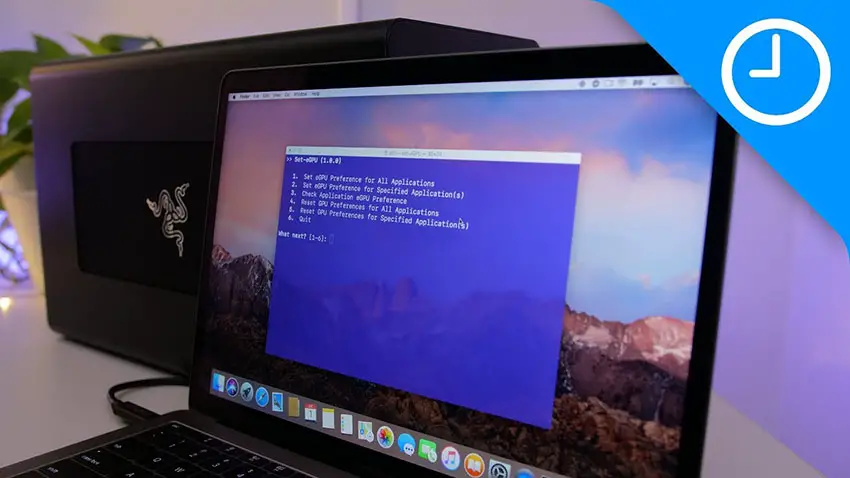 Без достаточной мощности поддержание работоспособного eGPU будет головной болью. Лучше всего использовать корпус Thunderbolt со встроенным блоком питания мощностью не менее 350 Вт. Для корпусов Thunderbolt без встроенного блока питания вы можете использовать блок питания Dell DA-2 мощностью 220 Вт (для графических процессоров, требующих TDP менее 150 Вт) или блок питания для настольных ПК мощностью 400 Вт+. Использование внешнего источника питания требует модификаций силовых кабелей, которые можно выполнить путем пайки существующих кабелей или покупки готовых кабелей. На форуме eGPU.io есть раздел, посвященный источникам питания и кабелям eGPU.
Без достаточной мощности поддержание работоспособного eGPU будет головной болью. Лучше всего использовать корпус Thunderbolt со встроенным блоком питания мощностью не менее 350 Вт. Для корпусов Thunderbolt без встроенного блока питания вы можете использовать блок питания Dell DA-2 мощностью 220 Вт (для графических процессоров, требующих TDP менее 150 Вт) или блок питания для настольных ПК мощностью 400 Вт+. Использование внешнего источника питания требует модификаций силовых кабелей, которые можно выполнить путем пайки существующих кабелей или покупки готовых кабелей. На форуме eGPU.io есть раздел, посвященный источникам питания и кабелям eGPU. Для подключения вашего Mac к внешнему корпусу графического процессора требуется холодная перезагрузка. Отключение внешнего корпуса графического процессора во время работы компьютера приведет к зависанию системы и вызову паники ядра. Всегда выключайте Mac перед отключением кабеля Thunderbolt.
Для подключения вашего Mac к внешнему корпусу графического процессора требуется холодная перезагрузка. Отключение внешнего корпуса графического процессора во время работы компьютера приведет к зависанию системы и вызову паники ядра. Всегда выключайте Mac перед отключением кабеля Thunderbolt. /automate-eGPU.sh
/automate-eGPU.sh Если вы выберете последний вариант, вам понадобится видеоадаптер-призрак, такой как безголовый адаптер 4K HDMI. Другой, который, как мы обнаружили, работает, — это эмулятор дисплея Bee Eater 4K.
Если вы выберете последний вариант, вам понадобится видеоадаптер-призрак, такой как безголовый адаптер 4K HDMI. Другой, который, как мы обнаружили, работает, — это эмулятор дисплея Bee Eater 4K.